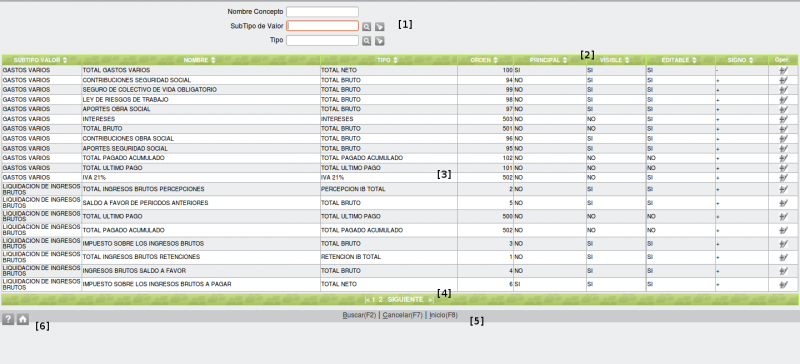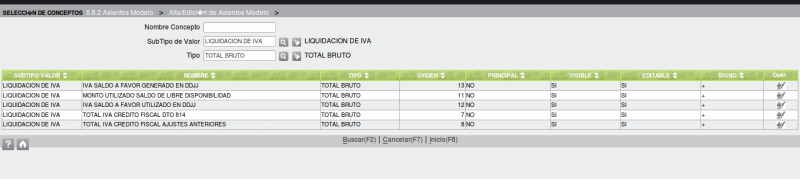Seleccionar un SubTipo Valor Concepto
De ZWeb
Revisión del 16:09 22 mar 2012 de Srestelli (discusión | contribuciones)
Si se llama a esta pantalla sin aplicar ningún filtro de búsqueda previo, aparecerán desplegados en la grilla [3] todos los conceptos de comprobantes utilizados por FTW, ordenados por tipo de comprobante.
Si previamente se filtró la búsqueda, sólo aparecerán los conceptos que respondan al filtro.
Las barras [2] y [4] que limitan la parte visible de la grilla, son de color verde por ser una pantalla de búsqueda.
La barra de encabezamiento [2] detalla los nombres de las columnas de la grilla:
- SubTipo Valor = tipo de comprobante al que pertenece el concepto.
- Nombre = del concepto.
- Tipo = de concepto al que responde el concepto.
- Orden = en el que aparece en la pantalla cuando se da de alta el comprobante que lo contiene.
- Principal = SI = es el concepto principal del comprobante; NO = no lo es.
- Visible = aparece en la pantalla de alta del comprobante.
- Editable = aunque al dar de alta el comprobante este concepto ofrezca un importe autocalculado, se lo puede modificar.
- Signo = en el caso de los movimientos bancarios: (+) = suma en el resumen de movimientos bancarios; (-) = resta.
- Oper. = el tipo de operación que se puede ejecutar, en este caso,
= Selección.
La barra de desplazamiento [4] nos permitirá seguir visualizando la grilla avanzando por las páginas que ocupa.
Cómo seleccionar:
Se pueden presentar los siguientes casos:
- El concepto que estamos buscando se encuentra a simple vista en la grilla, entonces:
- El concepto NO se encuentra en la primer página, entonces:
- Cuando la grilla ocupa muchas páginas, navegar página por página hasta llegar al concepto buscado es bastante engorroso, por lo tanto, si conocemos todo o parte de los campos Nombre Concepto, SubTipo de Valor, y Tipo del concepto que estamos buscando, podemos filtrar la búsqueda utilizando los cuadros [1].
- Supongamos que estamos buscando un concepto del comprobante LIQUIDACION DE IVA que sabemos que es de tipo TOTAL BRUTO pero no recordamos el nombre, entonces:
- - Seleccionar Subtipo de Valor LIQUIDACION DE IVA (ver Seleccionar un SubTipo Valor),
- - Seleccionar Tipo TOTAL BRUTO (ver Seleccionar un Concepto),
- - hacer click en la función Buscar(F2) de pie de pantalla [5].
- Vemos que hay tres conceptos que responden al filtro, para seleccionar el que buscamos:
Opciones de Salida [5]:
- - Click en Cancelar(F7), cancela la búsqueda y vuelve a la pantalla anterior.
- - Click en Inicio(F8), cancela la búsqueda y vuelve al menú principal.
Iconos de Ayuda [6]: